Bake Normal map & ID map (With Blender, Substance)
Bake Normal map & ID map
제작된 하이폴리곤 모델을 통해
Substance에서 텍스쳐링을 하기 위한 각종 텍츠쳐를 추출하고
본격적인 텍스쳐링을 위한 준비를 아래 모델을 통해 알아봅니다.
 |
| dmwlw123님 모델링 |
 |
| Low, High Poly Model |
로우폴르 모델은 각각의 파츠가 각각의 메쉬로 나누어저 있고
ID맵 추출을 위해서 재질별로 머터리얼이 설정되어 있어 잘 정리되어 있었습니다.
 |
| 각기 나누어져있는 파츠에 재질별 머터리얼이 적용되어 있음 |
우선 해당 로우폴리곤 모델을 FBX로 추출하여 서브스텐스로 가져가 봅니다.
가져가보면
Substance는 머터리얼 별로 텍스처를 나누어 주기 때문에
해당 모델은 5장의 텍스처를 사용하는 것으로 셋팅이 됩니다.
현재 제작된 메쉬의 UV는 1장의 맵핑을 사용하는 것으로 맵이 펴있기 때문에
텍스쳐는 한장만 사용할 수 있도록 모델링을 다시 정리하여 가져와 보겠습니다.
편의를 위해 블랜더에서 각 재질별로 매쉬를 합치고
머터리얼적용도 해제 하였습니다.
(ID Map을 뽑는 것은 다른 방식으로 진행해 보겠습니다.)
해당 모델을 다시 Substance로 들고 왔습니다.
우측에 텍스처 목록은 1개로 적용된것을 보실수 있습니다.
이제 ID Map을 추출해 보겠습니다.
텍스쳐 세트 설정에서 '메시 맵 베이킹'을 진행합니다.
ID맵만 베이트할 예정이니 Common settings에서 ID만 체크해주시고
오른쪽에서 '로우폴리 메시를 하이폴리 메시로 사용을' 활성화 해줍니다.
'메시ID/폴리그룹' 은 ID 맵을 만들때 메쉬 단위로 만들어 줍니다.
해당 모델은 재질별로 메쉬를 나누어 주었기 때문에 해당 방식으로 ID맵을
만들어 줄 수 있습니다.
베이크 해주고 ID을 확인해 봅니다.
만들어진 맵은 아래 경로에 저장됩니다.
에셋창에서 텍스처 탭을 클릭하여 맨밑에서 찾을 수도 있지만
미리 보기로 볼 수 있습니다.
그럼 다른 맵도 마져 뽑아보겠습니다.
ID맵은 따로 뽑았으니 제외하고 필요한 다른 맵들을 선택해주고
제작해둔 하이폴리곤 메쉬를 등록해 줍니다.
(아까 적용하였던 로우폴리곤을 하이폴리곤 메시로 사용 옵션은 비활성화 해줍니다.)
비교적 각종 맵이 잘 뽑힌걸로 보이는데
앞부분의 몇몇 요소들에 이상하게 깨진듯한 느낌이 있습니다.
누락되어 각 정보들이 제대로 추출되지 않은것으로 보입니다.
하이폴리곤에 없는 부분들을 로우폴리곤에서 복사하여 추가해 주었습니다.
같은 메쉬라면 특별히 노멀맵이 뽑히지는 않겠지만
이상하게 뽑히는 부분은 없어질 겁니다.
다시 베이킹을 진행합니다.
문제가 있었던 부분이 정상적으로 나옵니다. ^^
UV가 아주 작게 펴진 부분들은 해상도 문제로 문제가 될수 있기 때문에











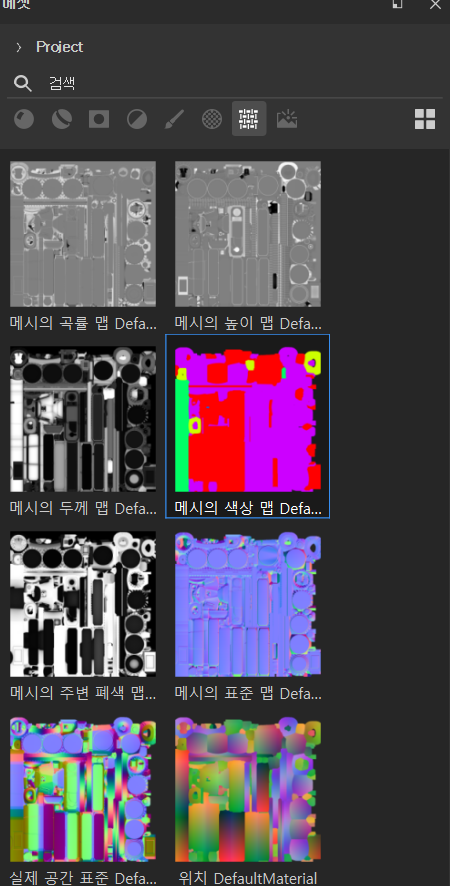










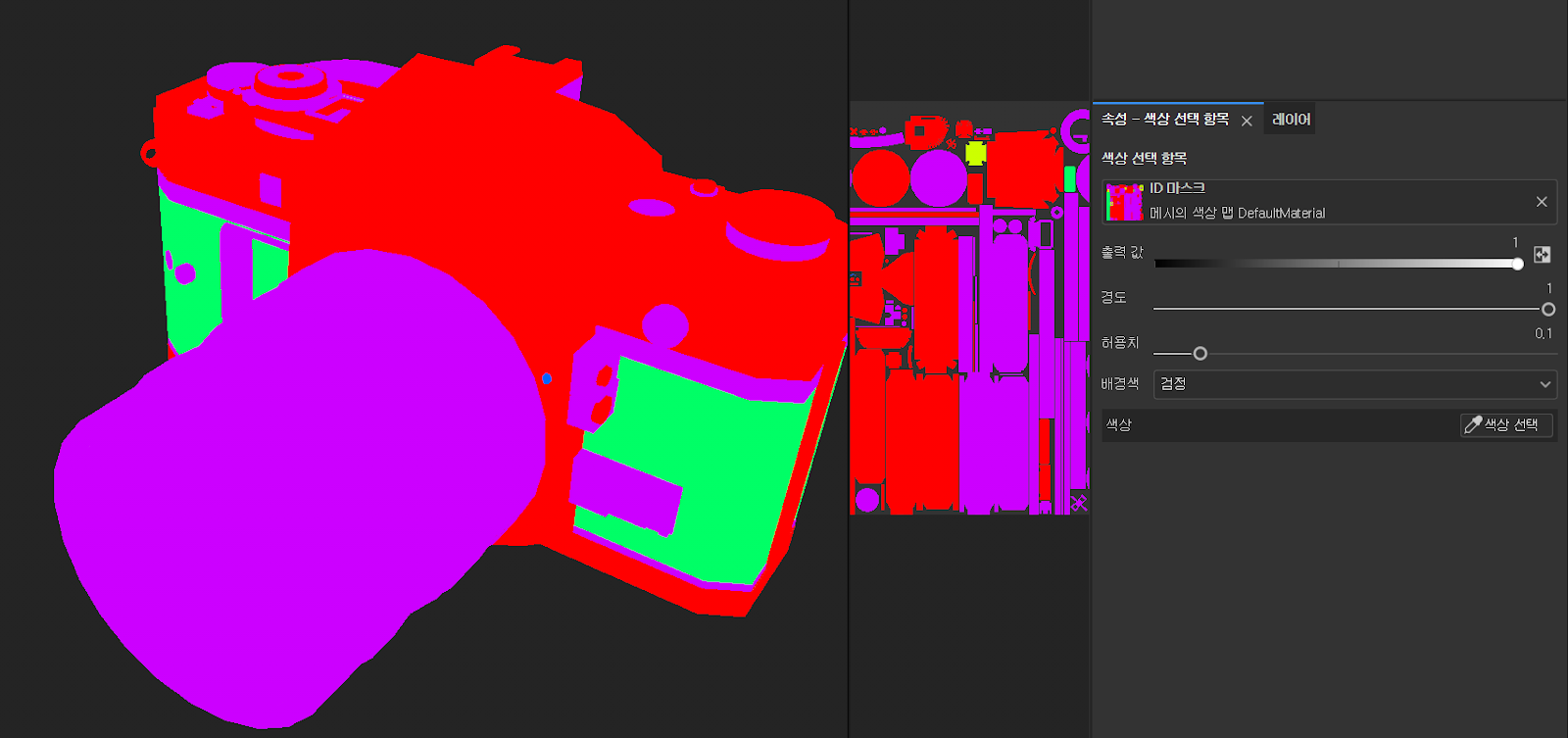




댓글
댓글 쓰기